Detaillierte Anleitung zur Wiedergabe eines Songs auf YouTube
Im Zeitalter des digitalen Streamings ist YouTube zur bevorzugten Plattform zum Entdecken und Genießen von Musik aller Genres geworden. Von den neuesten Chartstürmern bis hin zu zeitlosen Klassikern beherbergt YouTube eine riesige Bibliothek voller Musikschätze. Ein weit verbreiteter Wunsch unter Musikbegeisterten ist jedoch die Möglichkeit, einen Song auf YouTube als Loop abspielen zu können.
Dieser Artikel führt Sie durch den Vorgang zum Wiederholen eines Songs auf YouTube, unabhängig davon, ob Sie ein Mobilgerät oder einen Computer verwenden. Wir gehen auf die kleinsten Details ein und geben Schritt-für-Schritt-Anleitungen, um sicherzustellen, dass Ihre Musik nie aufhört zu spielen und Sie einen YouTube-Loop-Song erhalten. Tauchen wir ein und entdecken wir, wie man einen Song auf YouTube wiederholt.
Teil 1: So wiederholen Sie Musik von YouTube auf Ihrem Handy
1.1 So wiederholen Sie einen Song auf YouTube mithilfe einer Android-Website
So stellen Sie einen Song auf YouTube in Schleife, wenn Sie Android verwenden:
1.Um von Ihrem Android-Smartphone auf YouTube zuzugreifen, verwenden Sie Ihren bevorzugten Webbrowser und gehen Sie dorthin.
2.Aktivieren Sie die Desktop-Ansicht im Browser Ihres Android-Telefons.

3.Sobald das Lied abgespielt wird, tippen Sie auf das Video, um die Wiedergabesteuerung anzuzeigen.
4.In der unteren linken Ecke des Bildschirms finden Sie ein Schleifensymbol, das durch zwei Pfeile dargestellt wird, die einen Kreis bilden. Tippen Sie auf dieses Symbol.

5.Das Lied wird nun so lange wiederholt, bis Sie den Wiederholungsmodus deaktivieren.
Wenn Sie diese Schritte befolgen, können Sie Ihre Lieblingstitel ganz einfach im Wiederholungsmodus über die YouTube-Website auf Ihrem Android-Gerät genießen. Dies ist eine praktische Funktion für die Momente, in denen Sie von einem bestimmten Lied nicht genug bekommen können.
1.2 So platzieren Sie einen Song mithilfe einer Playlist auf YouTube mit Wiederholungsfunktion (Android/iPhone/iPad)
Das Erstellen einer Playlist ist eine weitere Möglichkeit, einen Song auf YouTube in einer Schleife abzuspielen. So können Sie es machen:
1.Öffnen Sie die YouTube-App auf Ihrem Android, iPhone oder iPad.
2.Suchen Sie nach dem Lied, das Sie wiederholt hören möchten, und beginnen Sie mit der Wiedergabe.
3.Tippen Sie während der Wiedergabe des Songs auf die Schaltfläche „Zur Playlist hinzufügen“, die wie ein „+“ aussieht und sich normalerweise unter dem Video befindet.

4.Wenn Sie noch keine Playlist erstellt haben, werden Sie aufgefordert, eine zu erstellen. Nennen Sie es etwa „Meine Favoriten“ oder „Songs wiederholen“.
5.Sobald der Song zu Ihrer Playlist hinzugefügt wurde, gehen Sie zu Ihrem Profil und wählen Sie „Bibliothek“.
6.Suchen Sie Ihre neu erstellte Playlist und tippen Sie darauf.

Mit diesem Ansatz können Sie ganz einfach eine Bibliothek Ihrer Lieblingsmusik zusammenstellen und diese in einer Endlosschleife abspielen. Sie können Musik ohne Unterbrechung auf Ihrem Android-Handy, iOS-Gerät oder iPad hören.
Mit diesen einfachen Tricks können Sie Ihre Lieblings-Loop-Songs auf YouTube jederzeit im Wiederholungsmodus abspielen lassen. Egal, ob Sie lieber die YouTube-Website auf Ihrem Android-Gerät nutzen oder Playlists auf Ihrem Handy erstellen, diese YouTube-Musik-Loop-Methoden sorgen für ein nahtloses und unterbrechungsfreies Hörerlebnis.
Teil 2: So schleifen Sie Musik von YouTube auf Ihrem Desktop (Web)
Das Wiederholen von Musik auf YouTube mit der Webversion ist ein Kinderspiel. Befolgen Sie diese Schritte:
1.Starten Sie den Browser Ihrer Wahl und gehen Sie zu YouTube.
2.Beginnen Sie einfach damit, die Musik immer und immer wieder abzuspielen.

3.Sobald das Lied abgespielt wird, klicken Sie mit der rechten Maustaste auf den Videobildschirm, um das Kontextmenü zu öffnen.
4.Im Menü sehen Sie eine Option namens „Loop“. Klicken Sie darauf.

5.Das Lied wird nun so lange wiederholt, bis Sie den Wiederholungsmodus deaktivieren.
Wenn Sie eine starke Vorliebe für ein bestimmtes Lied haben und es offline genießen oder dauerhaft behalten möchten, ist ein Download erforderlich. HitPaw Video Converter, ein zuverlässiger Downloader eines Drittanbieters, kann diesen Bedarf nahtlos erfüllen.
Teil 3: Bonus – Sichern Sie einen Song auf YouTube

HitPaw Video Converter bietet eine verlustfreie Download-Funktion, unterstützt durch modernste Technologie. Hier sind einige Vorteile der Verwendung dieses Tools zum Herunterladen von Musik von YouTube:
- Verlustfreie Qualität sorgt dafür, dass Ihre Musik genauso gut klingt wie das Original.
- Batch-Download-Funktion für mehrere Songs gleichzeitig.
- Zusätzliche Funktionen wie Formatkonvertierung und Videobearbeitung.
- Einfache Benutzeroberfläche für Anfänger.
Wenn Sie diese Verfahren befolgen, können Sie mit HitPaw Video Converter Musik von YouTube beziehen:
Schritt 1:Laden Sie den HitPaw Video Converter herunter und installieren Sie ihn auf Ihrem Computer.
Schritt 2:Kopieren Sie die URL des YouTube-Videos mit der Musik, die Sie herunterladen möchten.

Schritt 3:Fügen Sie die URL in das URL-Feld des HitPaw Video Converter ein.

Schritt 4:Nun liegt es an Ihnen, das gewünschte Ausgabeformat auszuwählen. Wählen Sie die am besten geeignete aus.

Schritt 5:Um den Vorgang zu starten, müssen Sie auf die Schaltfläche „Herunterladen“ klicken.

Schritt 6:Sobald der Download abgeschlossen ist, wird Ihre Musik auf Ihrem Computer gespeichert.
Mit HitPaw Video Converter können Sie Ihre Lieblings-YouTube-Musik wiederholt offline genießen, in hoher Qualität und mit zusätzlichem Komfort.
Teil 4: FAQs zum Wiederholen eines Songs auf YouTube
Q1. Wo ist die Wiederholungsschaltfläche auf YouTube?
A1. Um die Wiederholungsschaltfläche auf YouTube zu finden, klicken Sie einfach auf das Video, das auf der YouTube-Website abgespielt wird. Sie sehen ein Schleifensymbol, das durch zwei Pfeile dargestellt wird, die einen Kreis bilden. Klicken Sie auf dieses Symbol, um den Wiederholungsmodus zu aktivieren und Sie erhalten YouTube-Musik in Wiederholung.
Q2. Warum erlaubt mir YouTube nicht, einen Song zu wiederholen?
A2. YouTube erlaubt Ihnen möglicherweise nicht, einen Song zu wiederholen, wenn der Video-Uploader die Loop-Funktion deaktiviert hat. In solchen Fällen können Sie Tools oder Methoden von Drittanbietern wie das Erstellen einer Playlist verwenden, um die gewünschte Loop-Wiedergabe zu erreichen.
Fazit
In diesem umfassenden Leitfaden haben wir verschiedene Methoden zum Wiederholen eines Songs auf YouTube untersucht und richten uns dabei sowohl an mobile als auch an Desktop-Benutzer. Egal, ob Sie lieber die YouTube-Website nutzen, Playlists erstellen oder Tools von Drittanbietern nutzen, das Loopen Ihrer Lieblingsmusik ist jetzt ein Kinderspiel.
Und für diejenigen, die ihre geschätzten Musikstücke dauerhaft behalten möchten, bietet sich HitPaw Video Converter an eine nahtlose Lösung mit verlustfreien Downloads und zusätzlichen Funktionen. Genießen Sie also ununterbrochen Musik auf YouTube und speichern Sie Ihre Lieblingstitel problemlos.

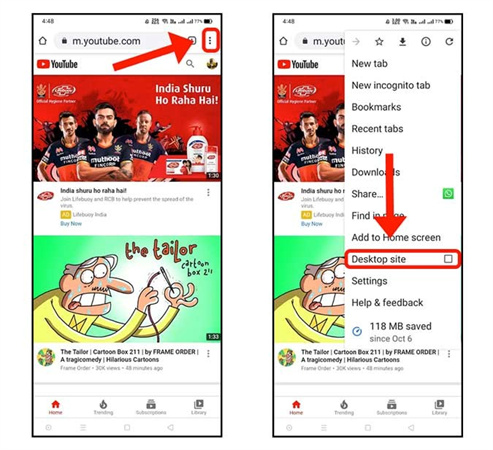
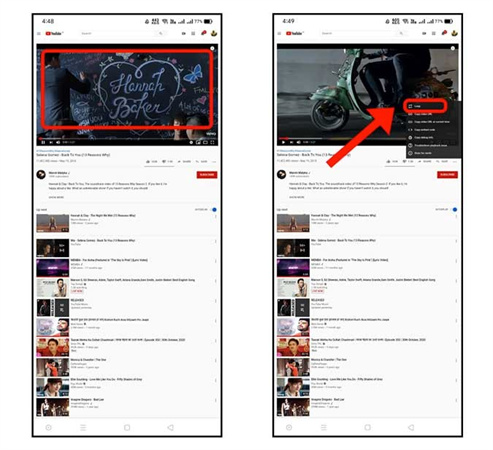
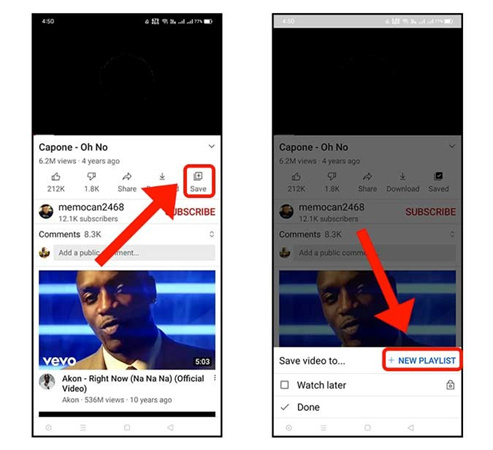
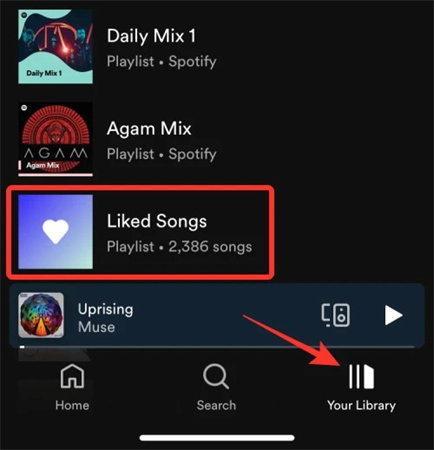

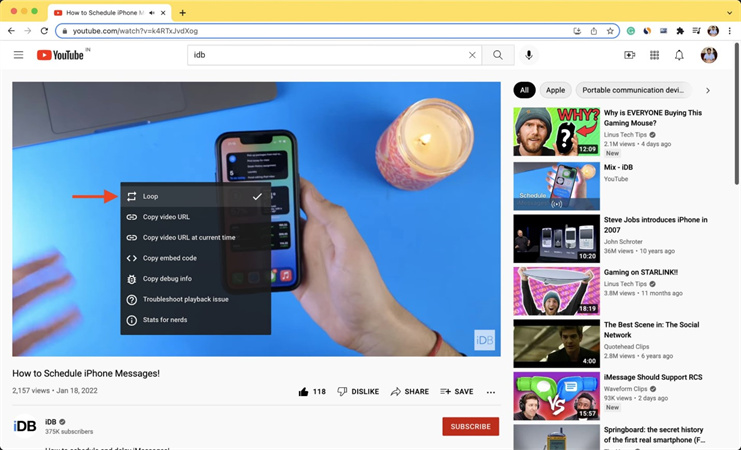














Startseite > Video Tips > Detaillierte Anleitung zur Wiedergabe eines Songs auf YouTube
Wählen Sie die Produktbewertung:
Joshua Hill
Chefredakteur
Ich bin seit über fünf Jahren als Freiberufler tätig. Es ist immer beeindruckend Wenn ich Neues entdecke Dinge und die neuesten Erkenntnisse, das beeindruckt mich immer wieder. Ich denke, das Leben ist grenzenlos.
Alle Artikel anzeigenSchreiben Sie einen Kommentar
Eine Bewertung für HitPaw-Artikel schreiben